
Mencetak foto Anda sendiri di Foto di Mac
Anda dapat mencetak foto dalam beberapa ukuran standar, atau memilih ukuran khusus. Anda juga dapat mencetak lebih dari satu foto per halaman dengan format cetakan lembar kontak. Anda dapat mencetak foto hitam putih atau berwarna, tergantung kemampuan pencetak Anda.
Di app Foto
 di Mac Anda, klik Perpustakaan di bar samping, lalu pilih satu foto atau lebih.
di Mac Anda, klik Perpustakaan di bar samping, lalu pilih satu foto atau lebih.Kiat: Untuk mencetak beberapa salinan foto yang sama di satu halaman, buat duplikat foto sebanyak yang Anda butuhkan, lalu pilih semua duplikat sebelum memilih File > Cetak. Lihat Menduplikatkan foto.
Pilih File > Cetak.
Di pilihan cetak, pilih format dari daftar di sebelah kanan.
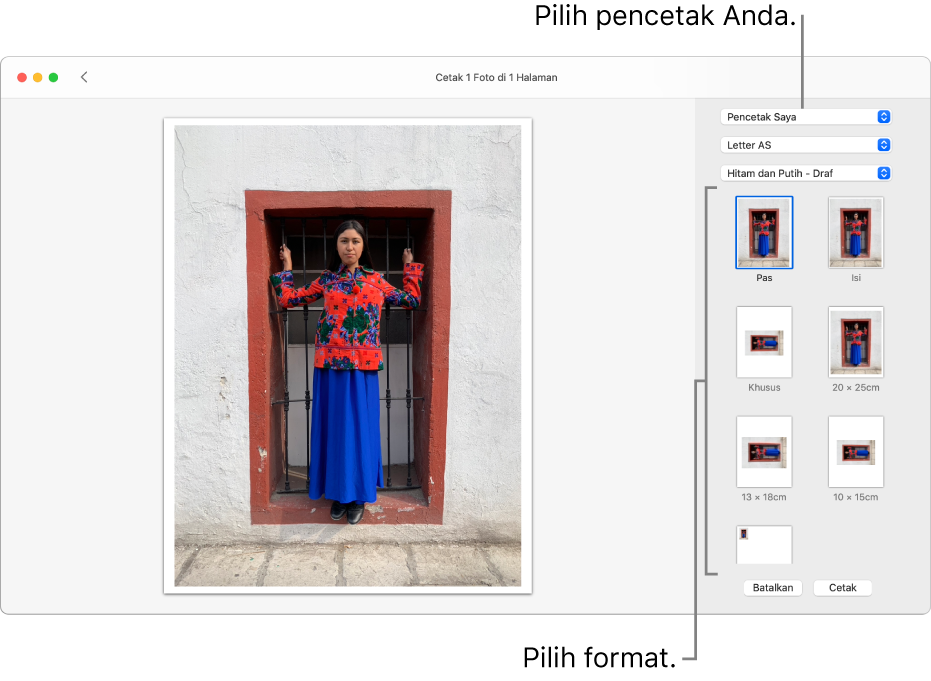
Area pratinjau di sebelah kiri memperlihatkan tampilan foto Anda yang dicetak.
Dengan beberapa format, seperti Khusus dan Lembar Kontak, Anda dapat mengubah ukuran foto yang dicetak. Pilihan lain, seperti untuk memosisikan ulang foto, memilih rasio aspek, atau mengatur margin, akan muncul tergantung format yang Anda pilih.
Pilih pencetak dan pilih pengaturan pencetak yang diperlukan.
Klik Cetak.
Tetapkan pilihan cetakan di dialog Cetak, lalu klik Cetak.